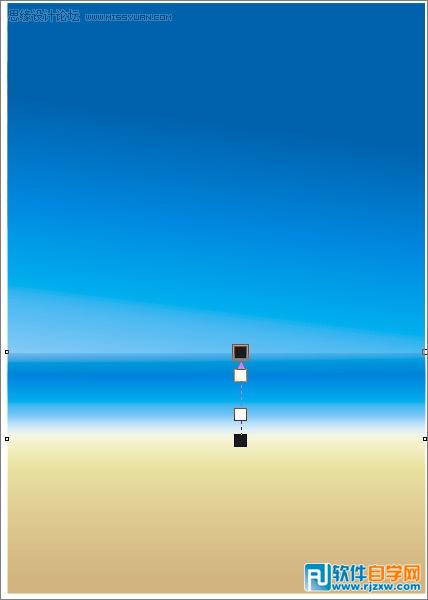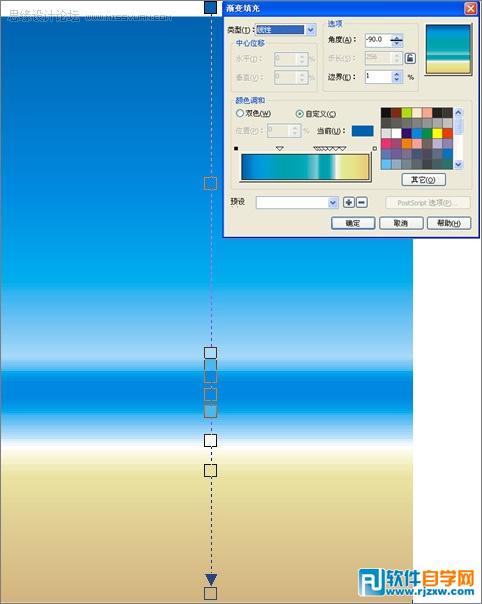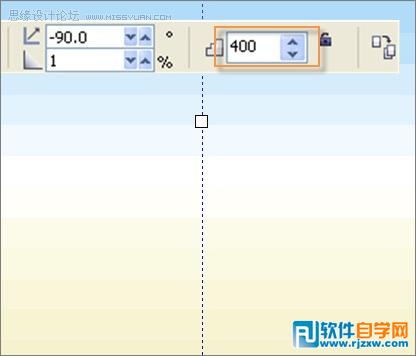|
|
|
|
|
(6)使用调合处理鼻孔部分 选择左边鼻孔线,复制三份并调整形状与轮廓颜色,越往内图形越小,轮廓色越淡。选择靠内的一条曲线,为其添加100的标准透明,然后使用【交互式调合工具】在三条曲线之间创建复和调合,这样一条有深浅与粗细变化的线就做好了。
图36 (7)用前面提到的【相交】命令,从斑马身体靠嘴位置取得新图形,然后填充渐变颜色并调整渐变控制滑块,使其能自然融合到斑马身体上。
图37
图38 (8)用同样的方法处理斑马鼻子阴影及上唇高光部分,然后用相交命令取得舌头的阴影部分。
图39
图40 7、选择斑马形象,按Ctrl+Q群组起来备用
图41 二、处理背景 1、绘制天空、海水及沙滩并简单上色 双击工具箱中的【矩形工具】,创建一个与页边框同大小的矩形,然后按住上方或下方的控制块,将其高度缩小并复制两份,得到海水及沙滩的轮廓,最后分别为他们填充渐变色并去除轮廓。
图42 选择海水,为其添加线性透明,使顶端与底端透明,使其更好地与天、沙滩相接。
图43 除了使用上面的方法绘制天空、海水及沙滩外,也可以使用另一种方法,直接给一个矩形填充复杂些的渐变。
图44 使用这种方法有几个弊端:无法单独调整天空、海水或沙滩的渐变角度;颜色主多时融合不自然;将图形放大后会发现,比较近的控制色块之间有类似下图的明显色块。要解决这个问题,可以在渐变属性栏中将【渐变步长】值设置得大一点,不过这样会使文件占用比较大的空间。
图45 得大一点,不过这样会使文件占用比较大的空间。
图46
|